Как вернуть удаленные текстовые сообщения на iPhone
Опубликовано: 2023-08-15Текстовые сообщения, часто воспринимаемые как повседневное общение, содержат ценную информацию и играют важную роль в поддержании связи с друзьями и семьей. Однако нередко случайно удаляются важные сообщения при очистке памяти iPhone, о чем вы потом жалеете. К счастью, существует множество эффективных способов восстановить удаленные текстовые сообщения на вашем iPhone.
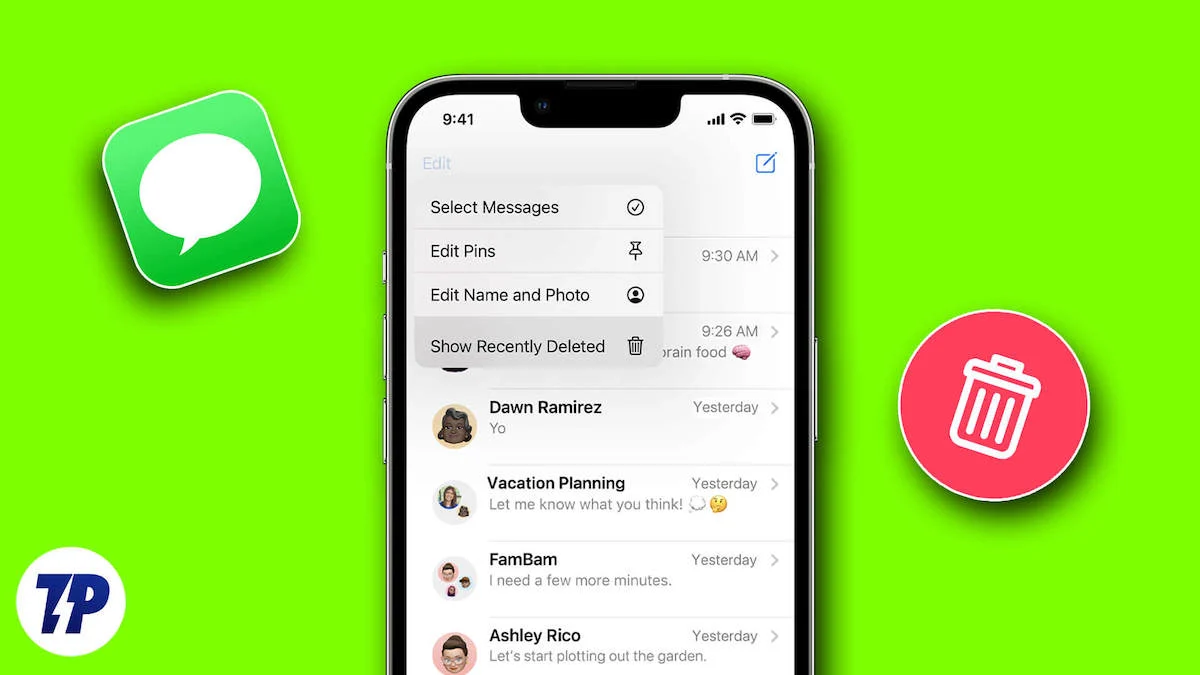
Apple имеет встроенные функции восстановления сообщений. Если вы создали резервную копию своего устройства через iCloud или iTunes, вы можете восстановить потерянные сообщения из этих резервных копий. Если этих методов недостаточно, может помочь стороннее программное обеспечение для восстановления данных.
Несмотря на поток ежедневных сообщений, наводняющих наши почтовые ящики, случайное удаление важных текстов может стать источником разочарования. В этой статье мы представляем стратегии восстановления удаленных текстовых сообщений. Если вы склонны забывать разговоры или просто хотите восстановить старое сообщение, читайте дальше, чтобы узнать, как восстановить удаленные текстовые сообщения с вашего iPhone.
Оглавление
Как вернуть удаленные текстовые сообщения на вашем iPhone
Если вы случайно удалили важные текстовые сообщения со своего iPhone, вам не о чем беспокоиться. Есть несколько эффективных способов восстановить удаленные тексты и облегчить ваши заботы.
В следующих разделах мы познакомим вас с различными способами восстановления потерянных текстовых сообщений, чтобы увеличить ваши шансы. Мы рассмотрим методы, которые оказались успешными при восстановлении текстовых сообщений.
Эти методы включают обращение в официальную службу поддержки Apple, использование резервных копий iCloud и изучение возможных решений, предлагаемых сторонними приложениями.
Получить обратно тексты из приложения iMessage
Apple представила простой подход к легкому восстановлению удаленных сообщений, начиная с iOS 16 и последующих версий. Чтобы в полной мере воспользоваться этой функцией, важно, чтобы вы обновились как минимум до iOS 16.
Однако есть одна загвоздка: подобно тому, как удаленные фотографии можно восстановить примерно за 30 дней до того, как они будут окончательно удалены, новая система удаления сообщений ведет себя аналогичным образом.
Сообщения, удаленные за последние 30 дней, можно легко восстановить с помощью этой техники. Однако по истечении этого 30-дневного окна вероятность восстановления снижается. Однако это не повод для беспокойства. Если ваши тексты были удалены более месяца, мы рассмотрим альтернативные методы восстановления позже.
А пока давайте посмотрим, как легко найти и восстановить удаленные сообщения в приложении iMessage.
- Откройте iMessage на своем iPhone.
- Нажмите «Фильтры» в левом верхнем углу экрана.
- Выберите «Недавно удаленные» из вариантов.
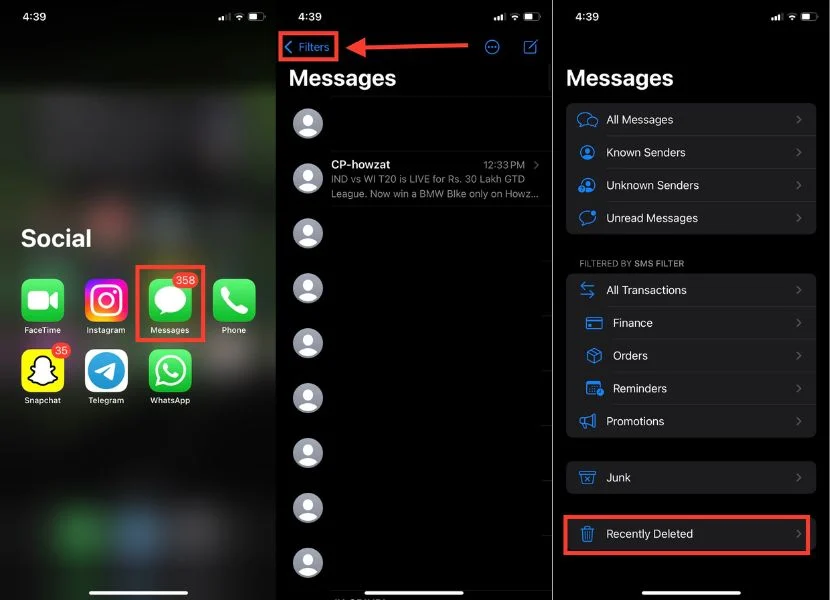
- Выберите сообщения из списка, которые вы хотите восстановить.
- Нажмите «Восстановить» в правом нижнем углу.
- После того, как вы нажмете «Восстановить» , появится всплывающее окно с подтверждением. Нажмите «Восстановить X сообщений» .
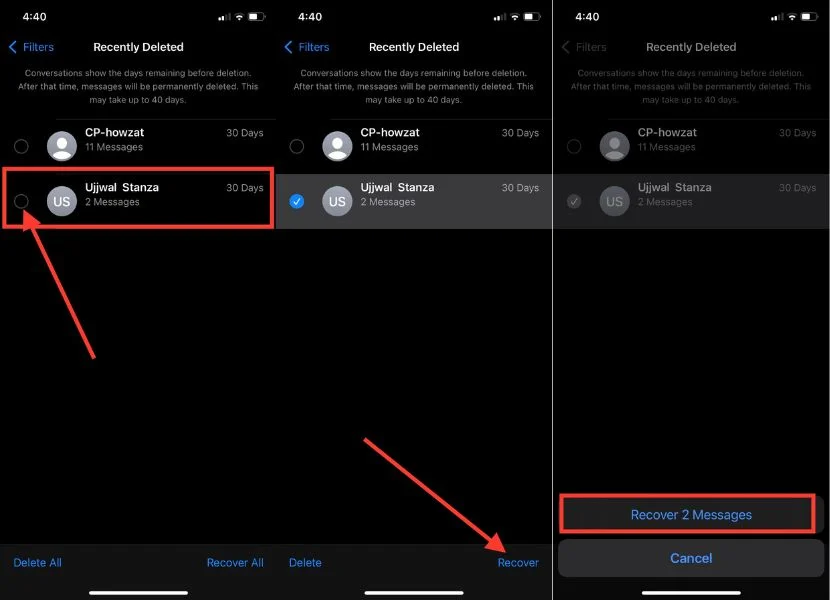
Используйте iCloud Server для восстановления сообщений
Восстановление удаленных сообщений становится настолько простым, насколько это возможно, путем получения сообщений с сервера iCloud. Таким образом, вам не нужно сбрасывать настройки iPhone и иметь удобное решение. Обратите внимание, что процесс загрузки иногда может занять до 48 часов.
Важно знать, что нет гарантии полного восстановления данных, так как удаленный контент нельзя просмотреть заранее. В экстренных случаях есть альтернатива: вы можете восстановить свой iPhone с помощью резервной копии iCloud. Для этого выполните следующие действия.
- Запустите приложение «Настройки» на вашем iPhone.
- Коснитесь своего имени вверху, чтобы получить доступ к настройкам Apple ID.
- Выберите iCloud .
- Теперь в разделе «ПРИЛОЖЕНИЯ, ИСПОЛЬЗУЮЩИЕ ICLOUD » нажмите «Показать все» , чтобы управлять синхронизацией приложений и функций на вашем iPhone с iCloud.

- Найдите «Сообщения» в списке приложений и нажмите « Сообщения ».
- Если параметр «Синхронизировать этот iPhone» уже включен, коснитесь переключателя справа от него, чтобы отключить его.
- Когда вы получите приглашение, выберите «Отключить и загрузить сообщения» . Это инициирует загрузку ваших текстовых сообщений из iCloud на ваш iPhone.
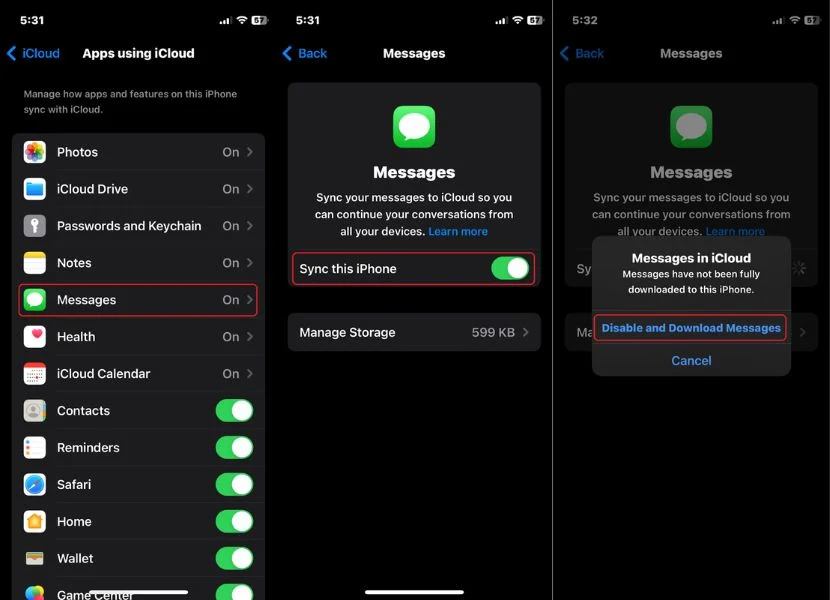
Восстановить текстовые сообщения для iPhone с помощью iCloud
Если вы удалили все текстовые сообщения на своем iPhone более 30 дней назад или ваше устройство не совместимо с iOS 16, резервное копирование iCloud — это решение для этих случаев. Если вы убедитесь, что создали резервную копию iCloud перед удалением сообщений, вы можете легко восстановить эти драгоценные разговоры.
Проверить последнюю резервную копию iCloud
Прежде чем начать процесс восстановления резервной копии iCloud, важно убедиться, что резервное копирование iCloud включено. Это включает в себя решение, какие сообщения вы хотите восстановить. Для этого следуйте подробной инструкции ниже:
- Запустите «Настройки» на вашем iPhone.
- Нажмите на свой Apple ID или свое имя.
- Теперь перейдите к опции iCloud .
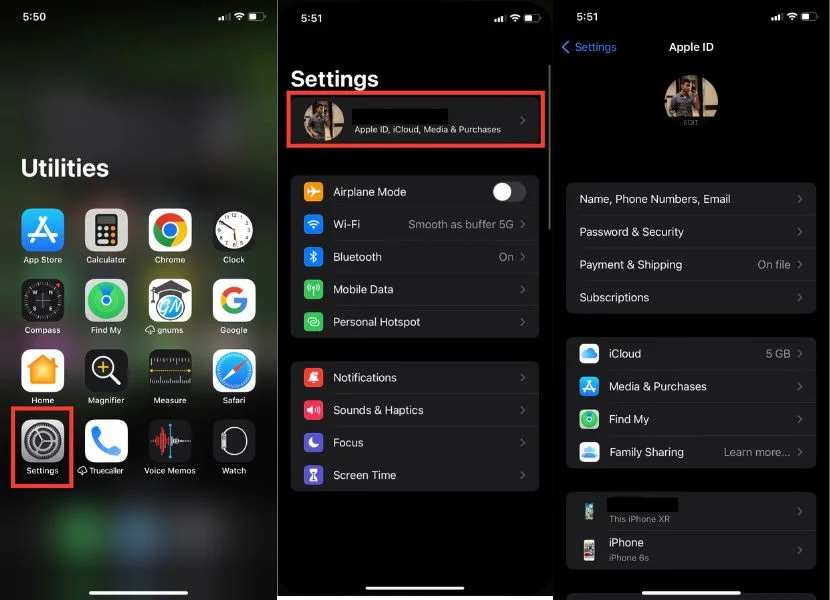
- Нажмите «Управление хранилищем учетной записи ».
- Найдите резервные копии и нажмите на них.
- Если у вас несколько устройств Apple, нажмите на свой iPhone и проверьте наличие последней резервной копии.
- Здесь вы можете проверить дату или время последней резервной копии.
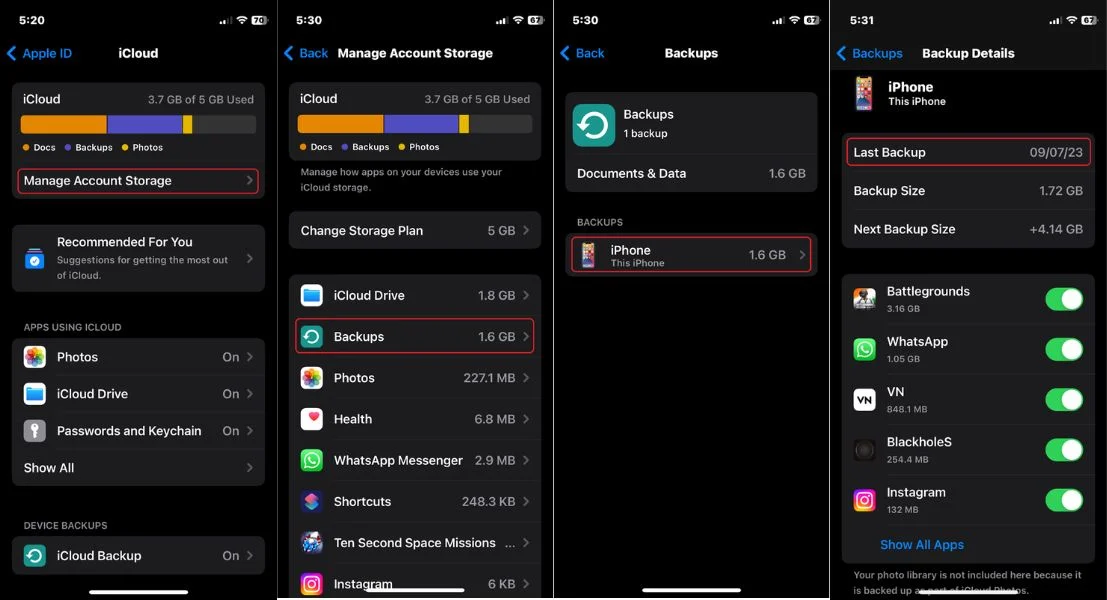
Восстановить резервную копию iCloud
Если у вас есть успешная резервная копия, содержащая необходимые сообщения, вы можете восстановить эти сообщения, восстановив резервную копию iCloud. Однако важно знать, что для этого восстановления требуется сброс настроек на вашем iPhone. Поэтому, если у вас есть другие важные данные, фотографии или видео, вы должны убедиться, что они сохранены в другом месте, чтобы избежать случайной потери.
- Откройте Настройки .
- Коснитесь Общие .
- Прокрутите варианты и нажмите «Перенести» или «Сбросить iPhone» .
- Нажмите «Удалить все содержимое и настройки» .
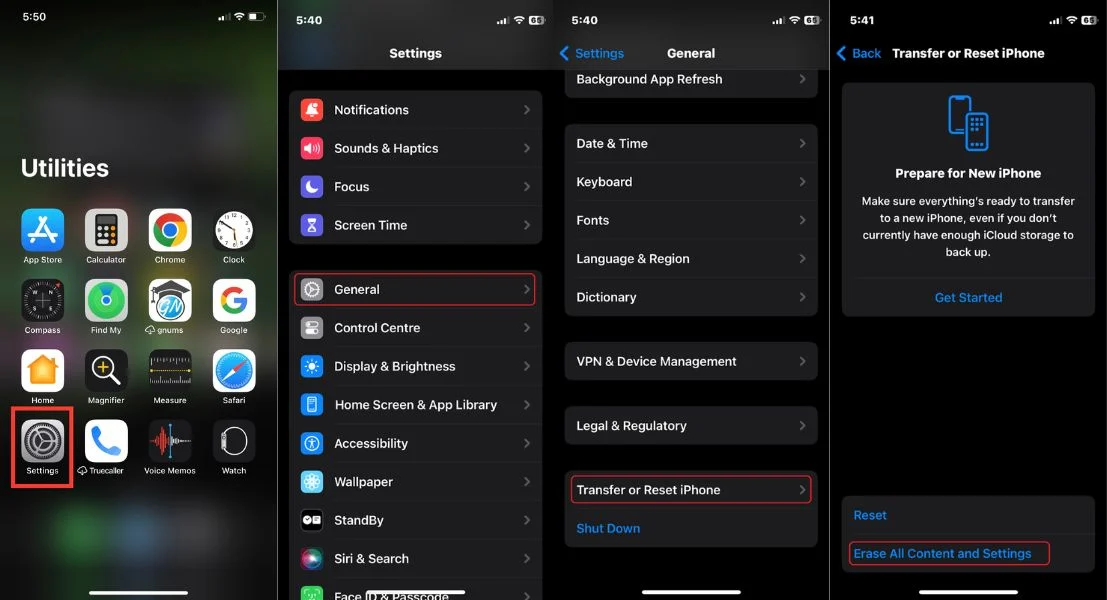
- Появится экран подтверждения с информацией, удаление контента приведет к выходу из вашего Apple ID и удалению вашей личной информации. Для сброса нажмите «Продолжить» .
- Теперь введите пароль вашего iPhone и продолжайте.
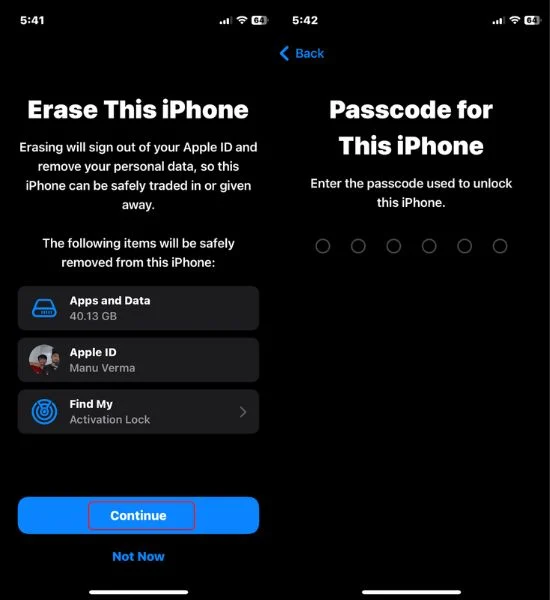
- Начнется перезагрузка вашего iPhone, которая займет около 5 минут.
- После перезагрузки начните настройку вашего iPhone.
- Когда вы дойдете до раздела «Приложения и данные» , перейдите к «Восстановить из резервной копии iCloud ».
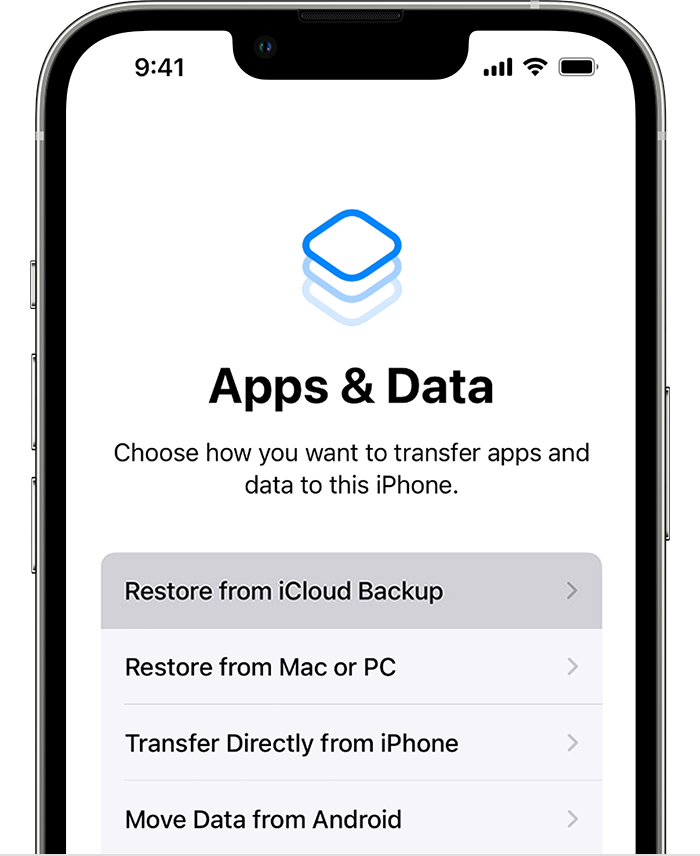
- Войдите в свою учетную запись iCloud, используя свой Apple ID и пароль.
- Здесь вы увидите список резервных копий, из которых вы можете выбрать несколько, нажав на данные.
- Теперь подождите некоторое время, чтобы восстановить резервную копию. После компиляции процесса вы можете проверить свои удаленные сообщения.
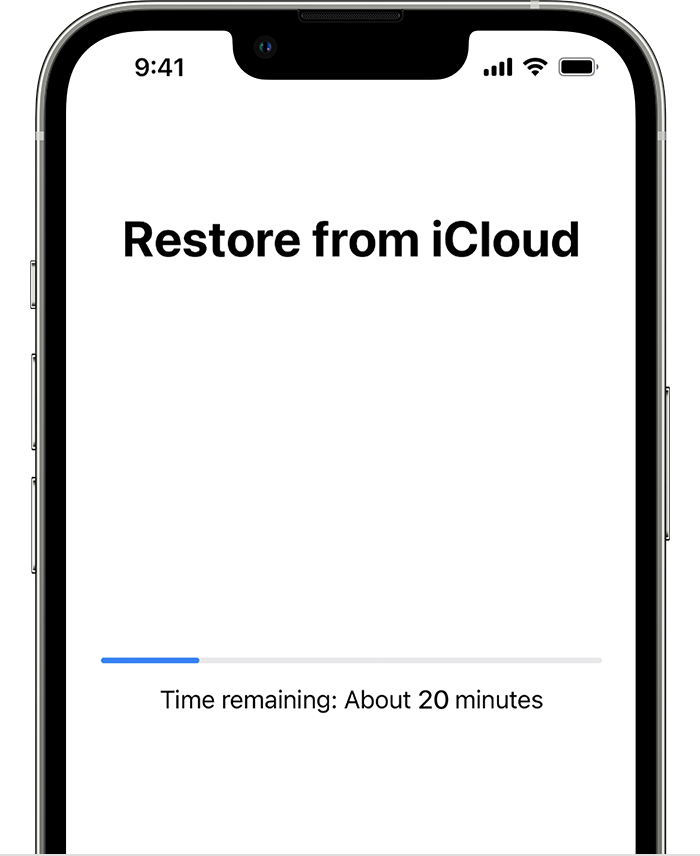
Восстановить текстовые сообщения для iPhone с помощью iCloud
Если вы хотите восстановить удаленные сообщения позже, важно включить резервное копирование сообщений iCloud. Включение резервного копирования сообщений через iCloud дает вам возможность создавать резервные копии ваших текстовых разговоров и защищать себя от потери важных сообщений.
С помощью этой функции вы сможете легко восстановить свои сообщения даже при переходе на новый iPhone или в случае непредвиденной потери данных. Чтобы настроить резервное копирование сообщений в iCloud, выполните следующие действия:
- Запустите приложение «Настройки» на вашем iPhone.
- Коснитесь Apple Id в верхней части экрана.
- В настройках профиля выберите iCloud .
- Затем выберите «Показать все» , чтобы увидеть подробный список приложений и данных, доступных для резервного копирования в iCloud.

- Найдите Сообщения в списке и нажмите на него.
- Включите переключатель право на резервное копирование сообщений .
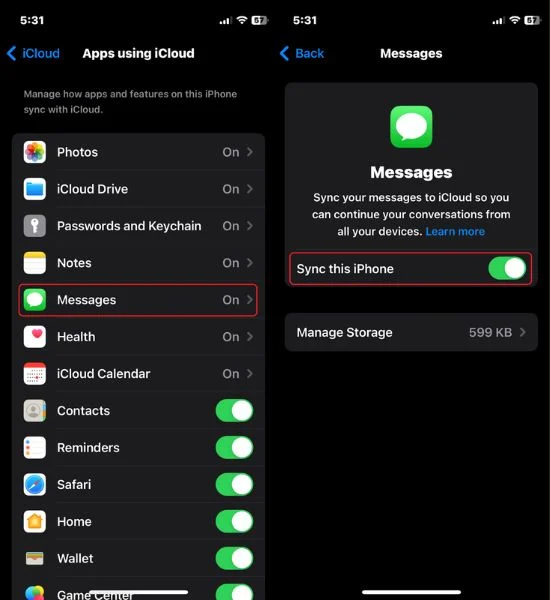
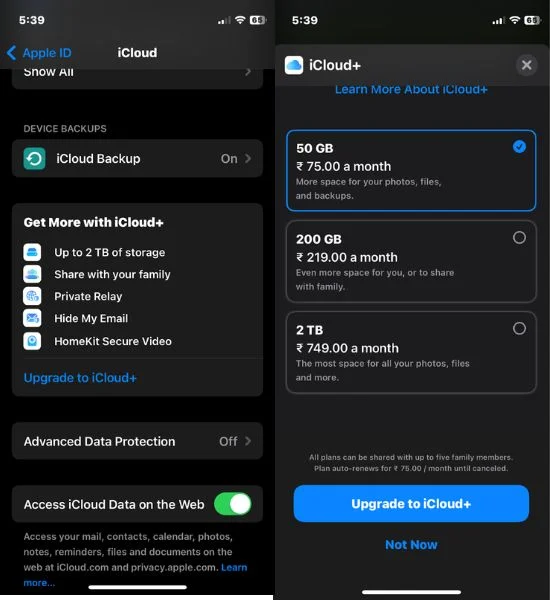

Восстановить удаленные текстовые сообщения iPhone с помощью iTunes
Если вы столкнулись с неудачным сценарием, когда ваши текстовые сообщения были удалены с вашего iPhone, все еще есть возможность восстановить их на вашем компьютере с помощью iTunes. Однако этот метод требует, чтобы вы регулярно делали резервную копию вашего iPhone на своем компьютере. Поэтому, если у вас есть резервная копия на вашем ПК, следуйте этому руководству, чтобы восстановить удаленные тексты.
Прежде чем начать процесс восстановления, убедитесь, что вы не отключили функцию синхронизации ПК/Mac, так как это может помешать доступу к текстовым сообщениям. При необходимости измените настройки, чтобы облегчить восстановление в последующих случаях.
Отключить функцию «Найти iPhone»
Сначала отключите функцию «Найти мой iPhone». Этот шаг очень важен, потому что восстановление из резервной копии Finder или iTunes невозможно при включенной функции «Найти мой iPhone».
- Запустите приложение «Настройки» на вашем iPhone.
- Нажмите на свое имя или Apple ID.
- Теперь выберите «Найти» .
- В разделе «Найти» нажмите «Найти iPhone» .
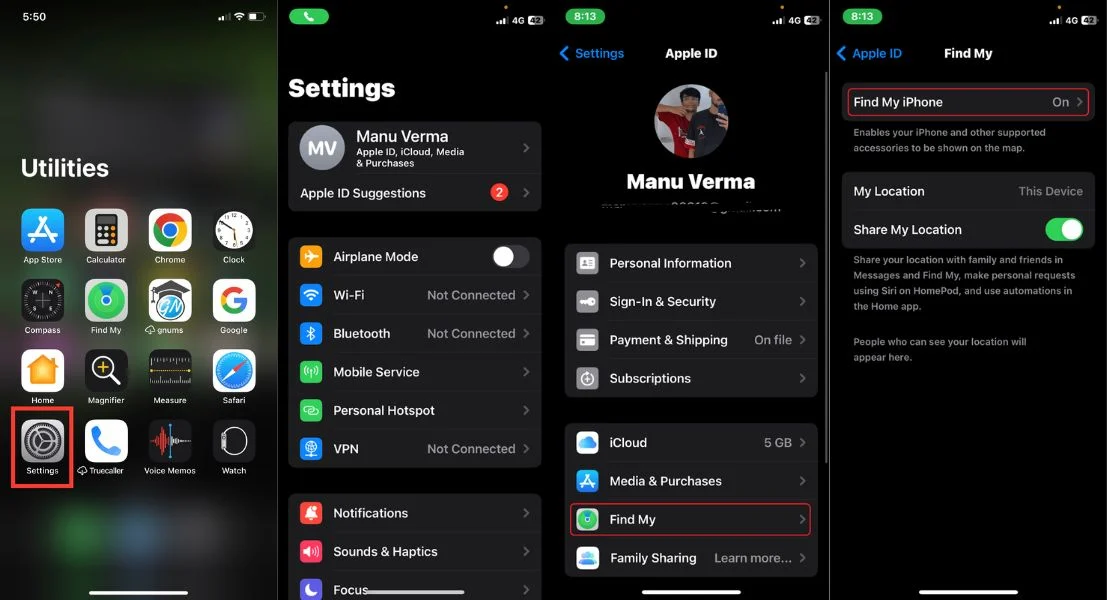
- Теперь снимите флажок справа от «Найти iPhone».
- Введите свой Apple ID и пароль для отключения.
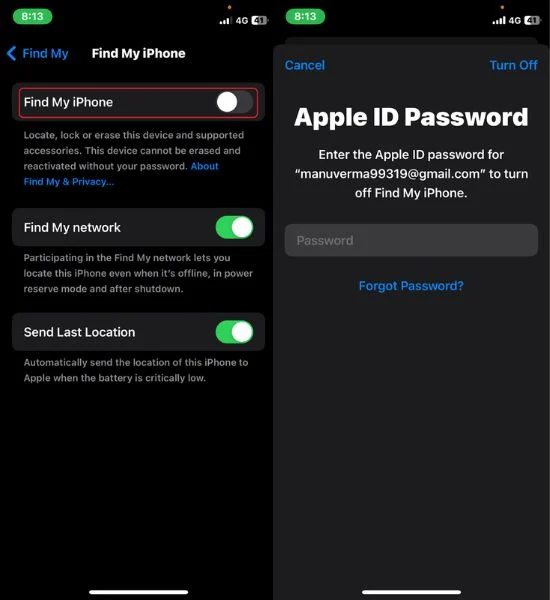
Восстановите тексты вашего iPhone из Finder
Вы можете восстановить удаленное сообщение с помощью приложения Finder на своем Mac. Шаги легко следовать. Прежде чем продолжить, убедитесь, что ваш iPhone разблокирован, и помните, что на вашем Mac нет приложения iTunes для восстановления резервной копии. После последнего обновления вы можете восстановить резервную копию на Mac только через приложение Finder. Теперь выполните следующие действия, чтобы восстановить удаленные текстовые сообщения на вашем iPhone с помощью Finder:
- Надежно подключите iPhone к компьютеру с помощью соответствующего кабеля.
- Теперь появится запрос на подтверждение: Разрешить подключение аксессуара? Вы хотите подключить iPhone к этому Mac? Затем нажмите Разрешить, чтобы продолжить .
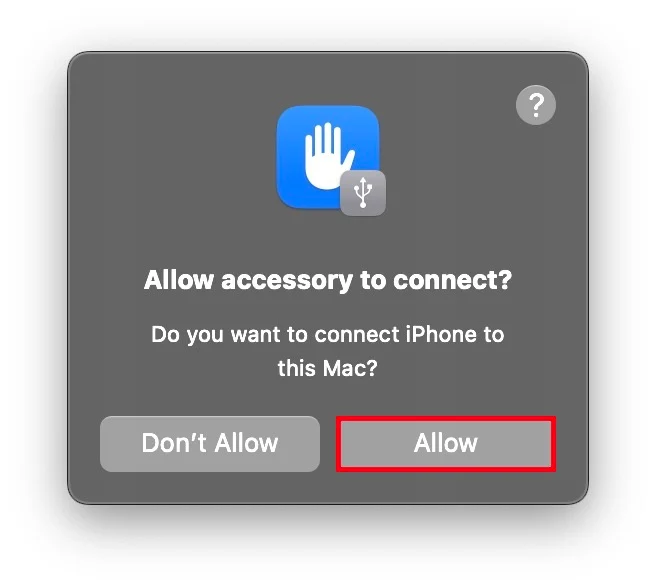
- Вы также увидите подсказку « Доверяйте этому устройству » на своем iPhone. Нажмите Да, если вы уверены.
- Если вы предоставили Mac и iPhone разрешение на подключение, Finder автоматически откроется на вашем Mac.
- Запустите Finder вручную, если он не открывается автоматически после установления соединения.
- В Finder найдите значок или имя iPhone на боковой панели и нажмите на него.
- Теперь нажмите « Создать резервную копию наиболее важных данных на вашем iPhone в iCloud » в разделе «Резервные копии» и нажмите « Восстановить резервную копию »…
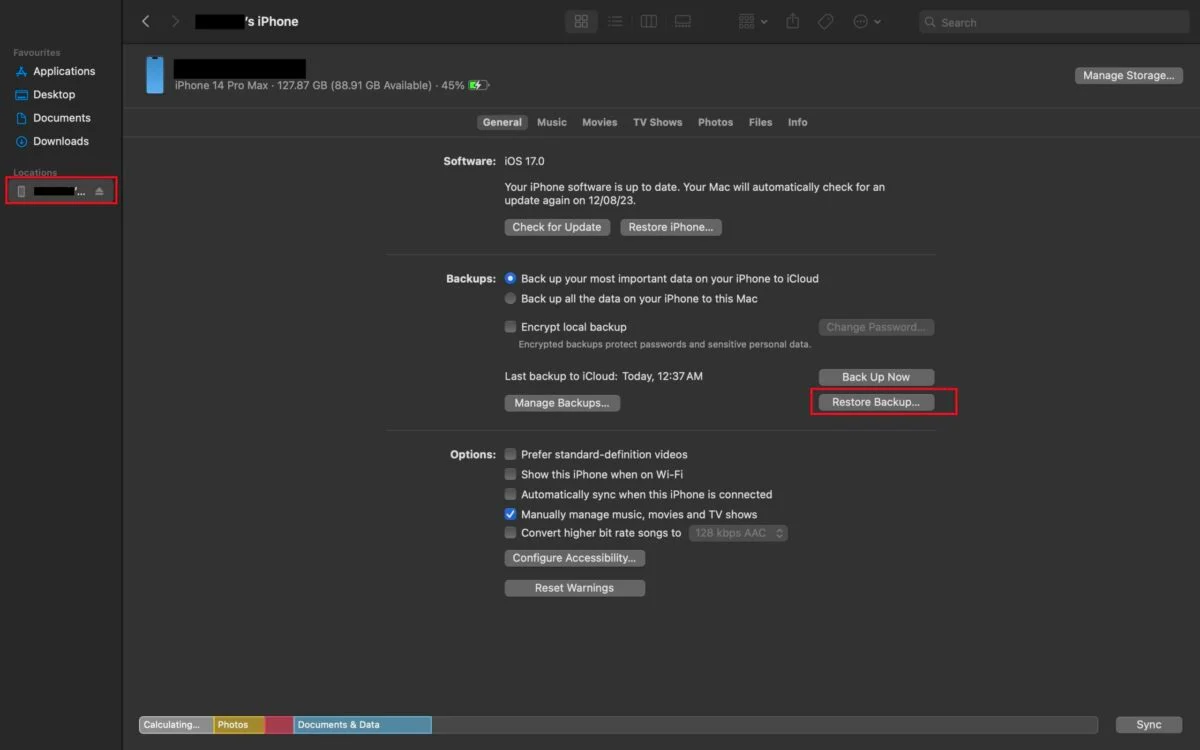
- Из списка доступных резервных копий, содержащих удаленные текстовые сообщения, выберите самую последнюю резервную копию и нажмите «Восстановить» .
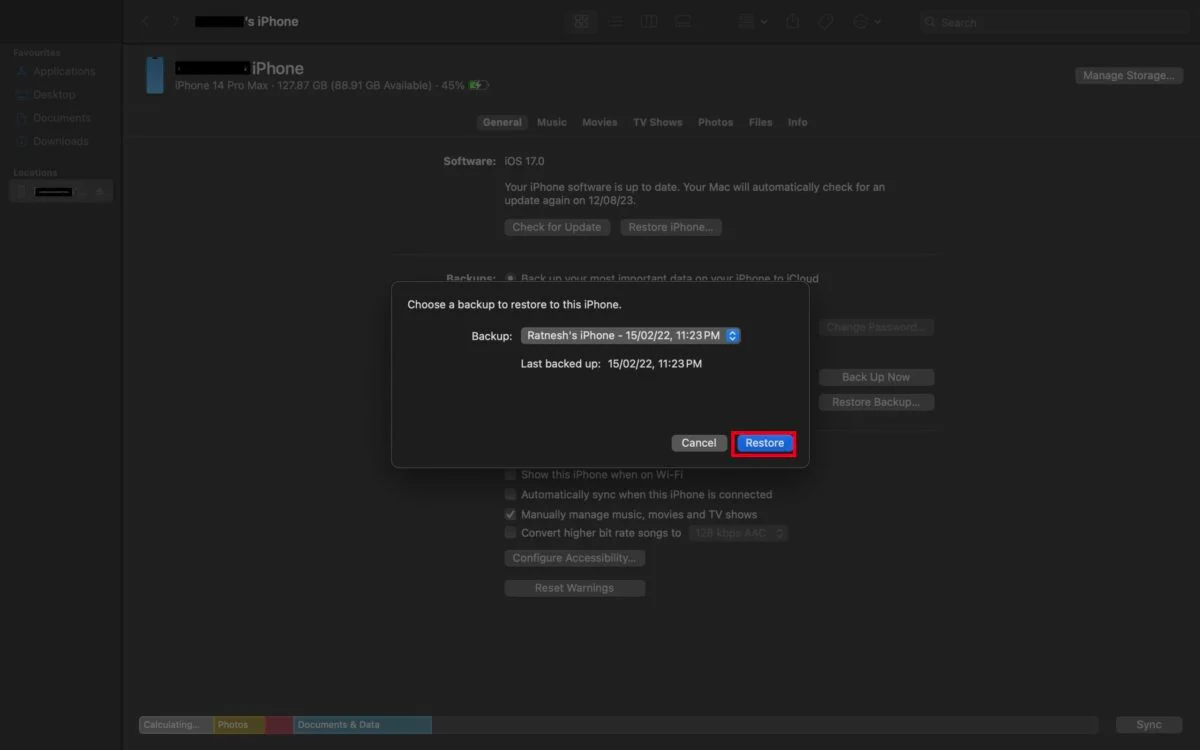
- Имейте в виду, что, выбрав самую последнюю резервную копию, вы перезапишете все существующие данные на вашем iPhone. Поэтому подтвердите свой выбор и терпеливо нажмите «Стереть и восстановить» .
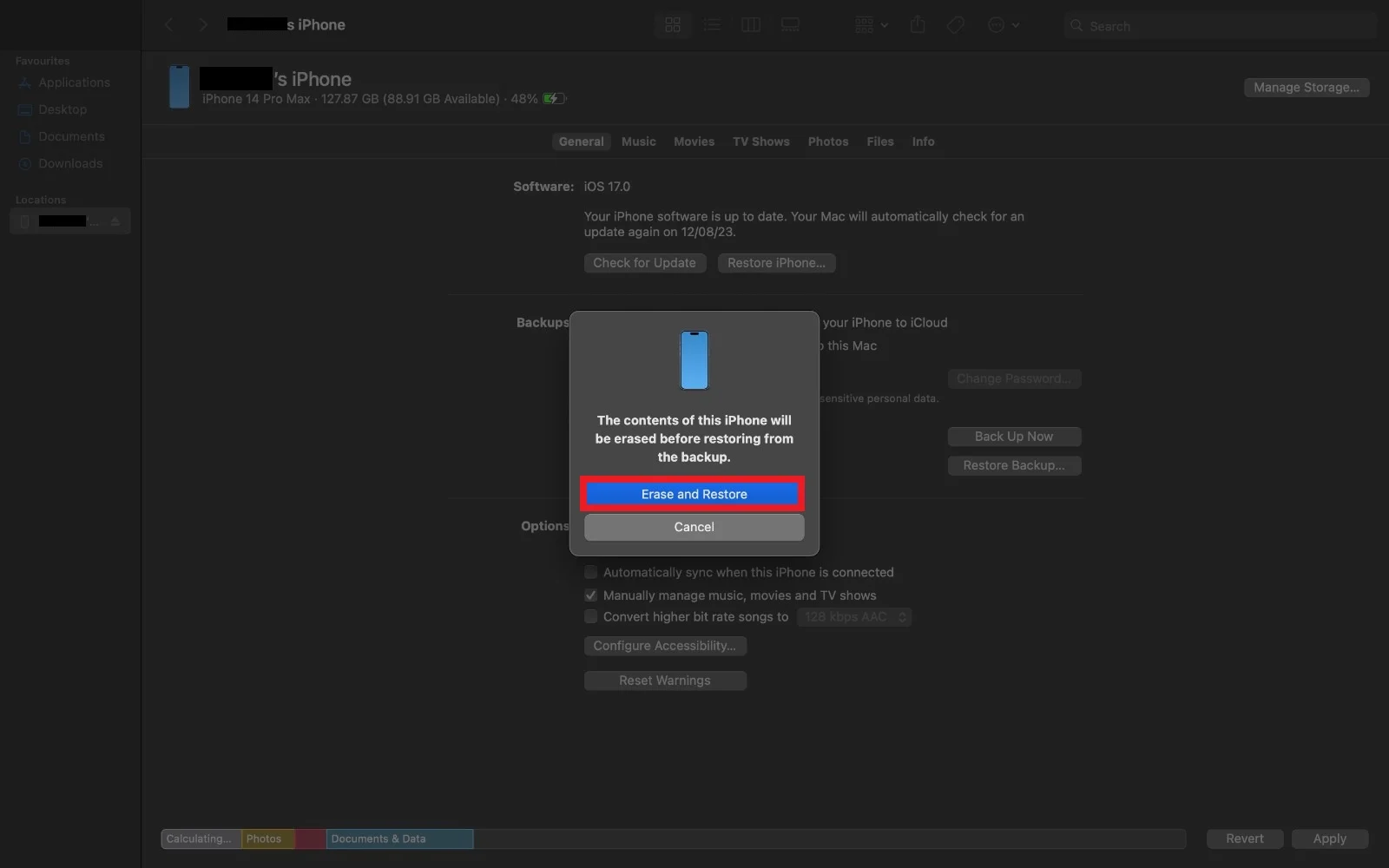
- Теперь дождитесь завершения процесса восстановления. Продолжительность зависит от размера резервной копии.
Надеюсь, вы успешно восстановили свои сообщения. Если нет, попробуйте другие решения. Кроме того, не забывайте регулярно делать резервные копии, чтобы обеспечить бесперебойное восстановление данных.
Проверьте удаленный текст на других устройствах Apple
Используя единую экосистему продуктов Apple и функцию синхронизации iCloud между различными устройствами, вы можете восстанавливать удаленные сообщения. Если сообщение удаляется с вашего iPhone, а ваш iPad или Mac в это время находится в автономном режиме, приложение iMessage по-прежнему может получить доступ к удаленным сообщениям на этих альтернативных устройствах Apple.
Тем не менее, важно действовать осторожно и не восстанавливать соединение с Интернетом слишком рано. Повторное подключение запускает обновление системы, которое навсегда удалит важное сообщение и на других устройствах. Кроме того, важно убедиться, что синхронизация с iCloud активна.
Чтобы просмотреть удаленные текстовые сообщения на других устройствах Apple, вы ни при каких обстоятельствах не должны подключаться к Интернету. Следуй этим шагам:
- На iPad или Mac откройте приложение iMessage.
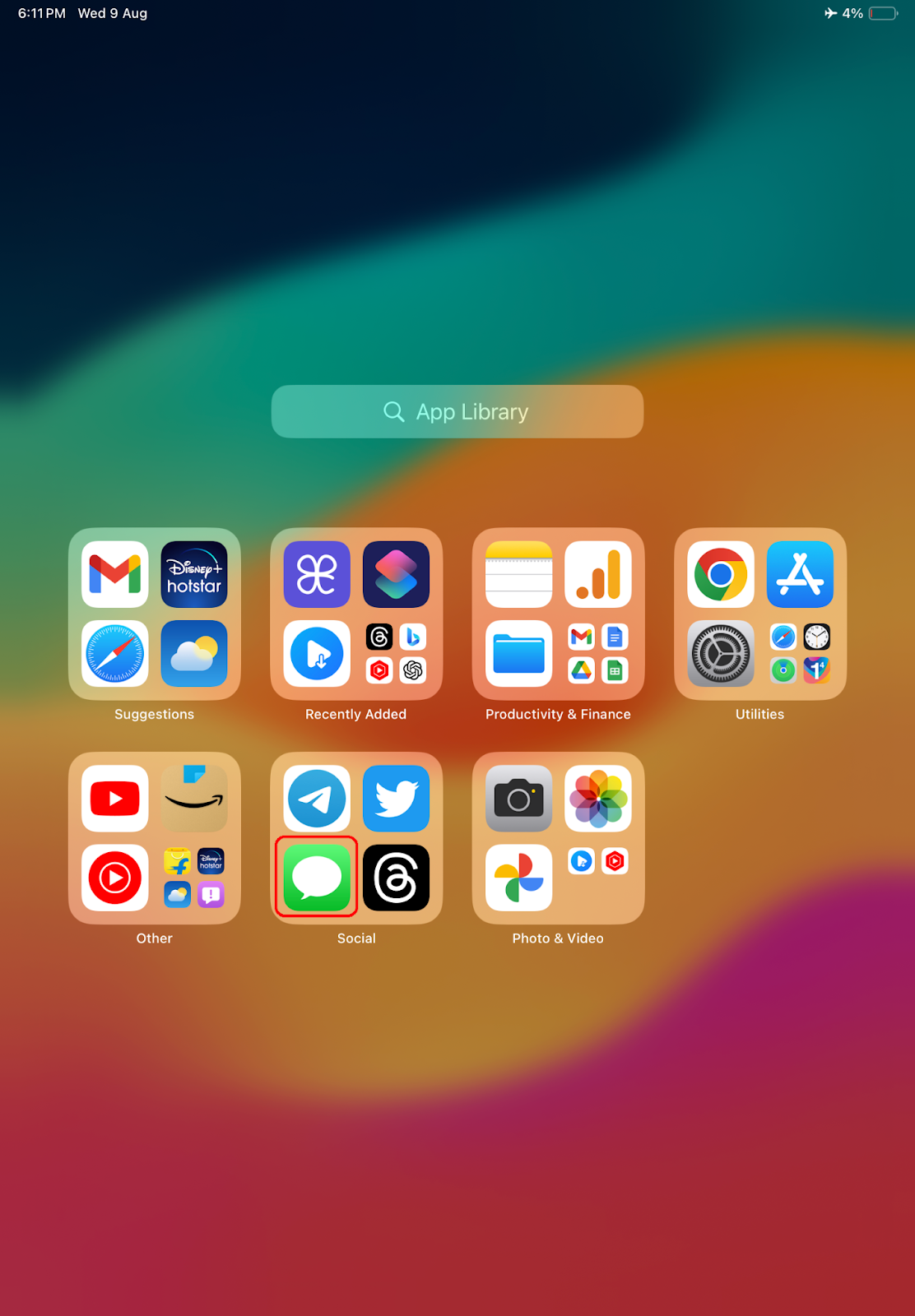
- Выберите опцию «Недавно удаленные» . Вы увидите список всех удаленных сообщений.
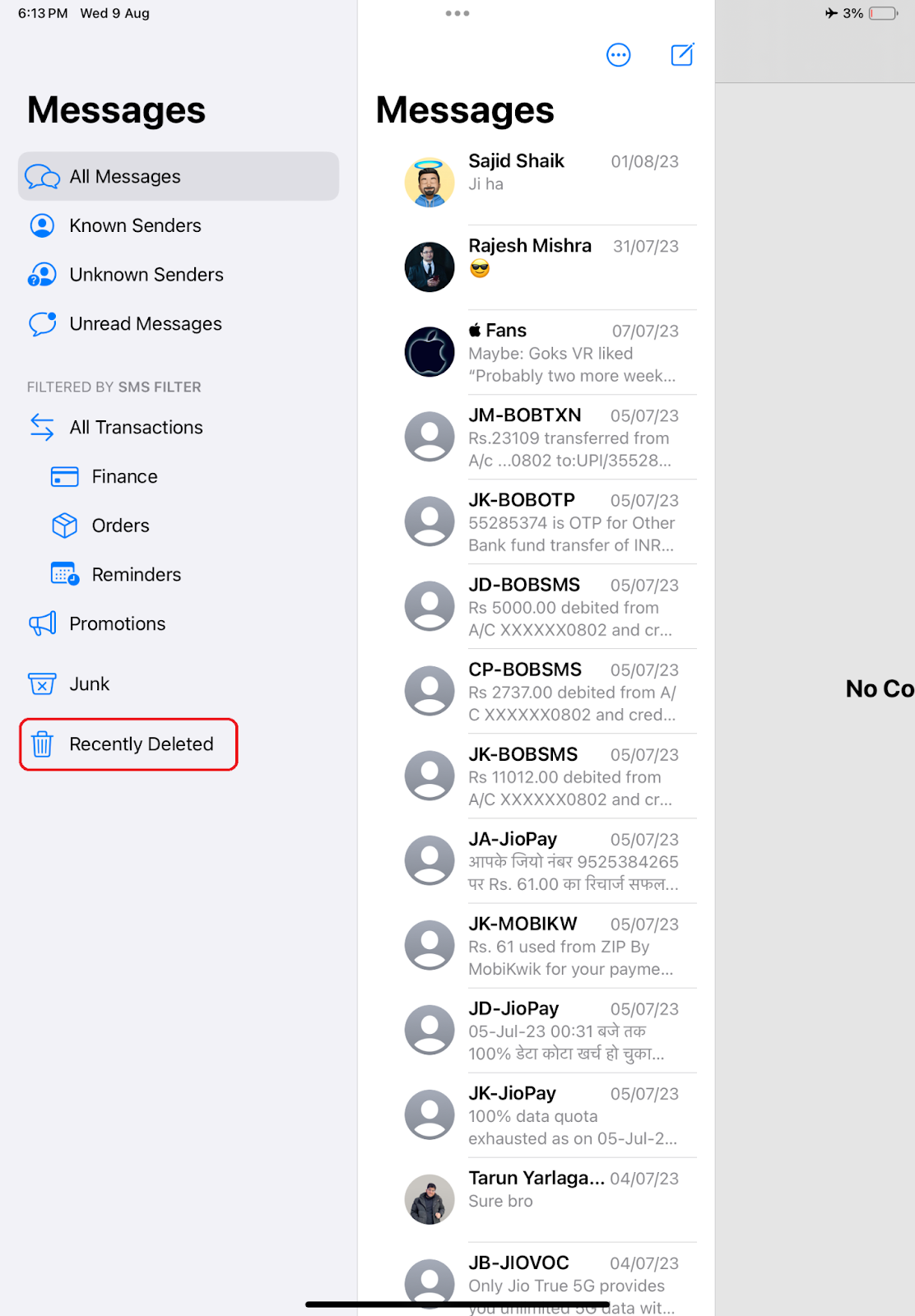
- Выберите удаленное сообщение.
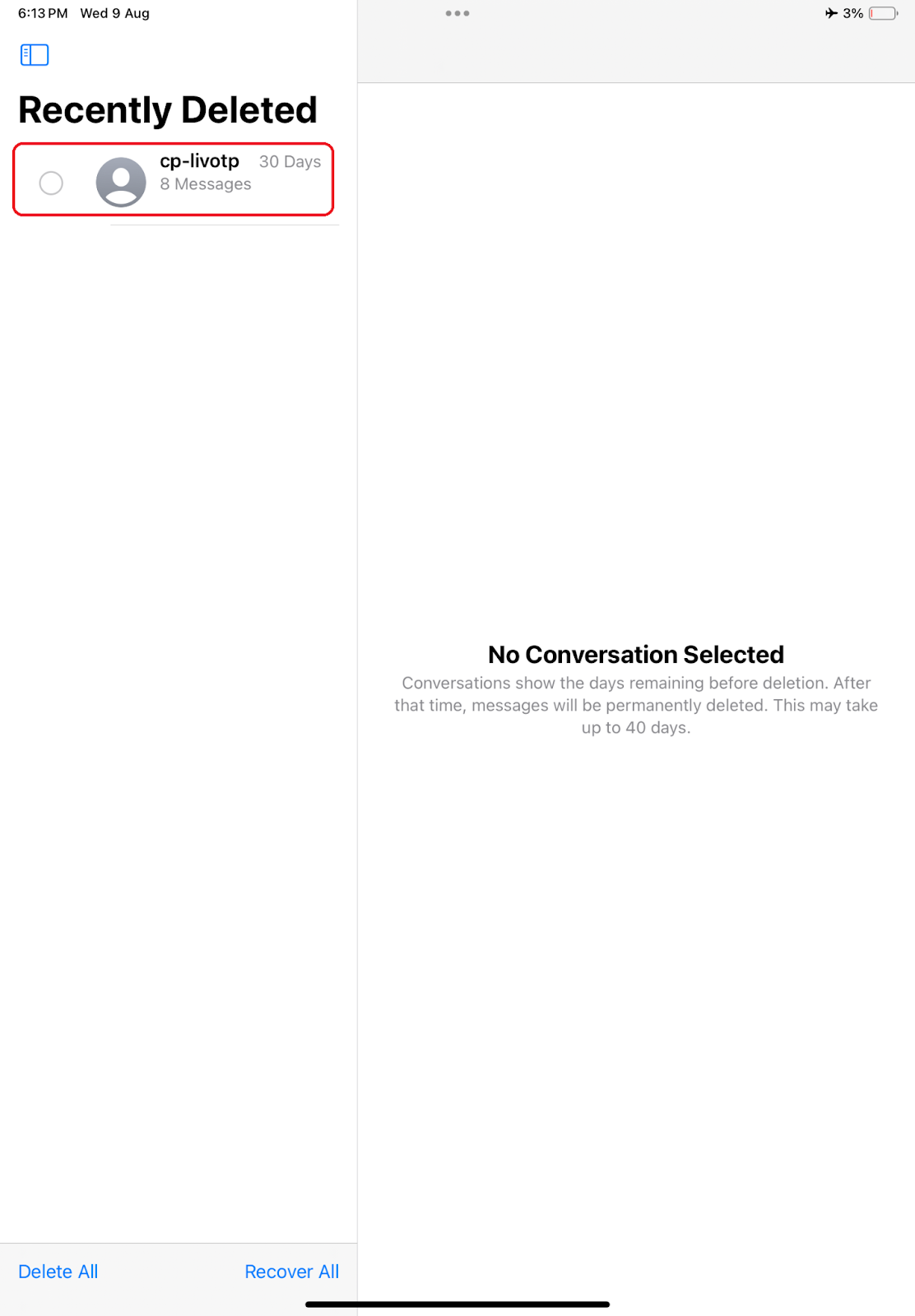
- Нажмите кнопку Восстановить , чтобы восстановить его.
- Снова появится запрос подтверждения. Нажмите «Восстановить сообщение» .
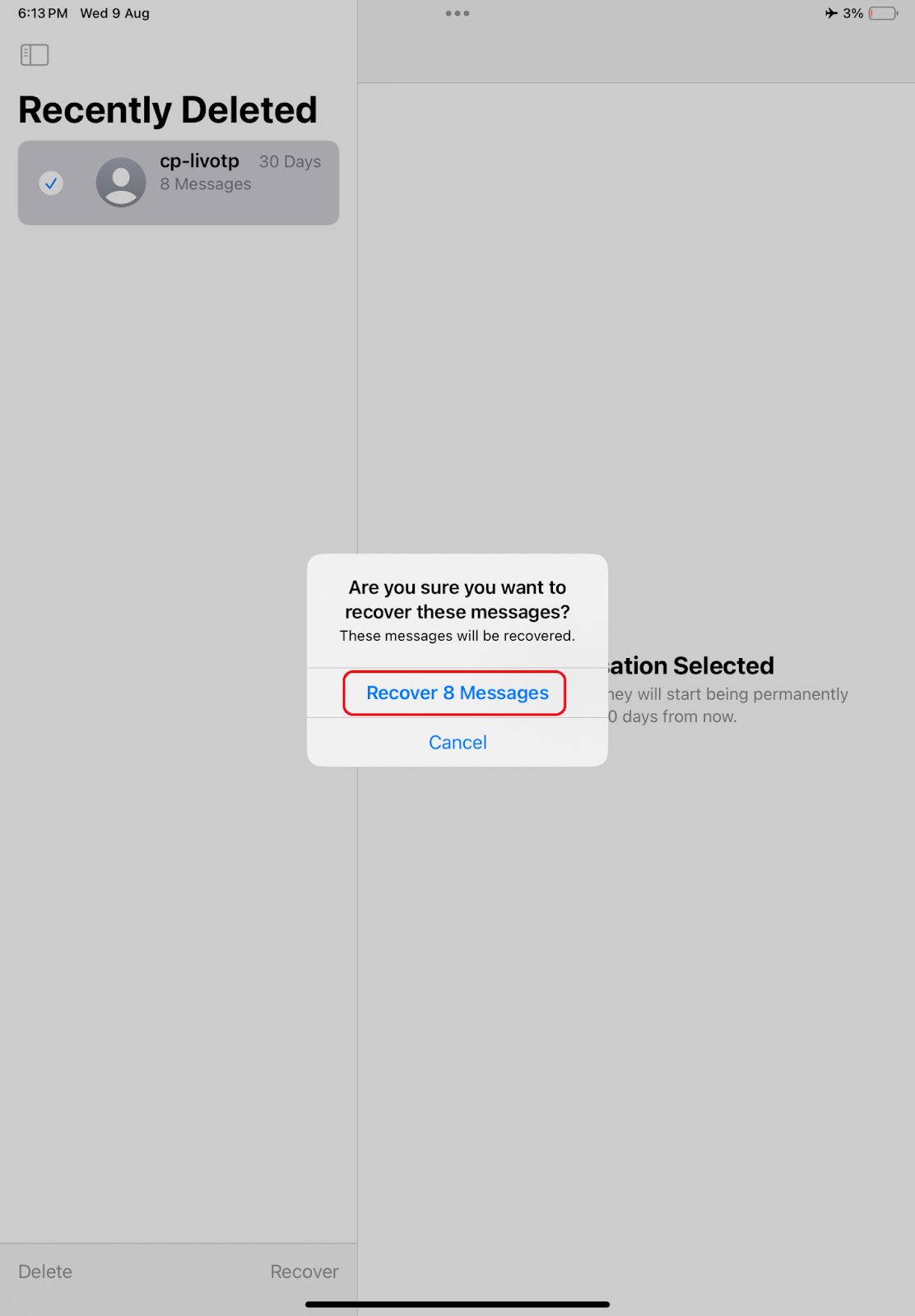
Восстановить удаленные тексты с помощью стороннего приложения
Восстановление стертых текстовых сообщений с вашего iPhone может показаться сложной задачей, но когда все другие методы не срабатывают, обращение к стороннему приложению для восстановления данных может быть вашим последним средством. Рынок наводнен различными приложениями, которые обещают восстановить удаленные сообщения и контент. Следовательно, крайне важно быть осмотрительным в своем выборе, поскольку не все сторонние приложения для восстановления данных соответствуют их требованиям.
Некоторые приложения, такие как PhoneRescue и Dr.Fone, получили хорошие отзывы за свою эффективность в восстановлении текстовых сообщений. Однако, чтобы правильно оценить надежность приложения, нужно быть осторожным и внимательно оценивать отзывы пользователей.
Как восстановить тексты с помощью вашего оператора
Если ничего не помогает, вам следует обратиться в службу поддержки или службу поддержки вашего сетевого оператора. Существует вероятность, хотя и не факт, что ваш провайдер сохранил резервные копии ваших данных, включая ваши прошлые сообщения.
Вполне возможно, что вы могли бы найти способ получить доступ к этим резервным копиям, но этот способ действий сопряжен с определенными трудностями. Скорее всего, вам потребуется пройти процедуру проверки личности. Также стоит отметить, что сетевые операторы обычно хранят записи SMS в течение ограниченного периода времени, что делает поиск сообщений годовой давности довольно сложным.
Прежде чем обращаться к оператору сети, вам следует тщательно изучить альтернативные методы восстановления ваших сообщений. Только когда ничего не помогло, вы можете обратиться в службу поддержки клиентов или в службу технической поддержки вашего оператора. Возможно, они смогут дать вам проницательные предложения, о которых вы еще не думали.
Вернуть удаленные текстовые сообщения на iPhone с легкостью
На этом наша дискуссия заканчивается. Мы надеемся, что вы испробовали все методы, описанные выше, и успешно восстановили удаленные сообщения. Важно помнить, что у каждого метода есть свои ограничения. Поэтому важно, чтобы вы выбирали способ в зависимости от ваших личных обстоятельств. Спасибо за прочтение; ваше здоровье!
Часто задаваемые вопросы
1. Могу ли я восстановить текстовые сообщения, если я уже выполнил сброс настроек на своем iPhone?
Вы не можете восстановить текстовые сообщения из раздела «Недавно удаленные», если вы уже выполнили сброс настроек на своем iPhone. Однако вы можете использовать резервную копию iCloud или другой метод восстановления, если вы выполнили сброс настроек.
2. Можно ли восстановить определенные текстовые сообщения из резервной копии без восстановления всей резервной копии на моем iPhone?
Некоторые текстовые сообщения можно восстановить из резервной копии, не восстанавливая всю резервную копию на iPhone. Вы можете сделать это с помощью стороннего приложения, такого как iCareFone или PhoneRescue. Эти приложения ищут в вашей резервной копии удаленные текстовые сообщения и позволяют восстанавливать только те тексты, которые вы хотите.
3. Существуют ли другие способы восстановления удаленных текстовых сообщений с iPhone без использования iCloud, iTunes или сторонних приложений?
Есть и другие методы, которые вы можете использовать для восстановления удаленных текстовых сообщений с iPhone без использования iCloud, iTunes или сторонних приложений. Один из способов — использовать инструмент восстановления, такой как iMyFone. Другой способ — воспользоваться профессиональной службой восстановления данных.
4. Будет ли восстановление удаленных текстовых сообщений из резервной копии iCloud также восстанавливать любые изображения, видео или вложения, которые были частью этих сообщений?
При восстановлении удаленных текстовых сообщений из резервной копии iCloud также будут восстановлены любые изображения, видео или вложения, которые были частью этих сообщений.
5. Могу ли я восстановить текстовые сообщения из резервной копии, сделанной на другом iPhone?
Да, вы можете восстановить текстовые сообщения из резервной копии, созданной на другом устройстве iPhone или iOS. Однако вам понадобится та же учетная запись iCloud или iTunes, которую вы использовали для создания резервной копии.
6. Что делать, если в процессе восстановления возникнет ошибка или он не завершится?
Если восстановление не удалось, вы можете проверить подключение к Интернету, использовать другой USB-кабель, перезагрузить устройства, обновить iTunes или обратиться за помощью в службу поддержки Apple. Чтобы избежать ошибок при восстановлении, убедитесь, что для вашего iPhone создана резервная копия, и используйте актуальную резервную копию.
